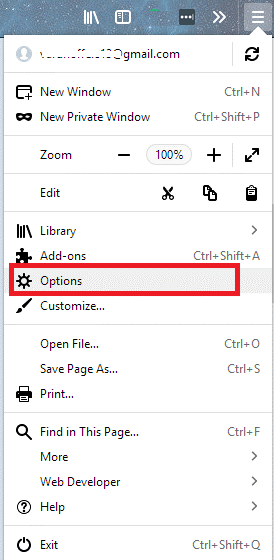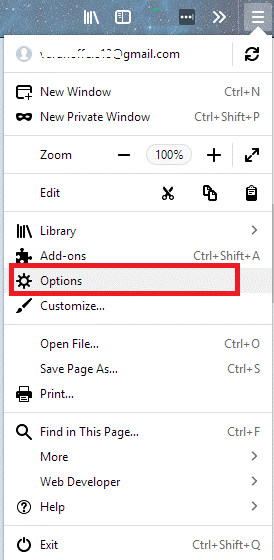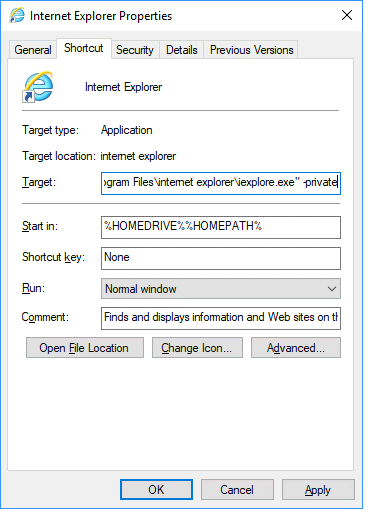Mode penjelajahan pribadi atau mode Penyamaran membantu Anda berselancar secara anonim meskipun tidak sepenuhnya. Setiap kali pengguna menjelajah dalam mode pribadi, browser secara default tidak menyimpan halaman web yang dia kunjungi, riwayat pencarian, cookie, dan file sementara.
Sebagian besar semua browser web modern menawarkan penjelajahan pribadi, namun, Anda harus memulai mode Penyamaran secara manual setelah memulai browser dalam mode normal. Tetapi tahukah Anda bahwa Anda dapat memulai browser Anda dalam mode Penyamaran secara default?
Sehat! Jika Anda ingin mempelajari cara memulai peramban secara otomatis dalam mode Penyamaran, lanjutkan membaca hingga akhir.
Ketahui Lebih Banyak: Perbaikan Cepat untuk 4 Gangguan Peramban Paling Umum
Cara Memulai Peramban dalam Mode Penyamaran/Pribadi secara Default
Terlepas dari browser yang Anda gunakan, Anda dapat mengatur browser apa pun untuk memulai dalam mode pribadi secara default. Ini bisa sangat membantu jika Anda selalu lebih suka browser tertentu untuk menjelajah secara pribadi. Pada artikel ini kami telah mencantumkan semua browser utama sehingga Anda dapat secara otomatis memulai browser pilihan Anda dalam mode pribadi.
Mozilla Firefox:
Dimulai dengan browser Mozilla Firefox open source ikuti langkah-langkah di bawah ini untuk memulai browser dalam mode privat secara otomatis:
- Luncurkan browser dan klik tombol Menu yang terletak di sudut kanan atas. Sekarang dari daftar drop-down pilih Options.
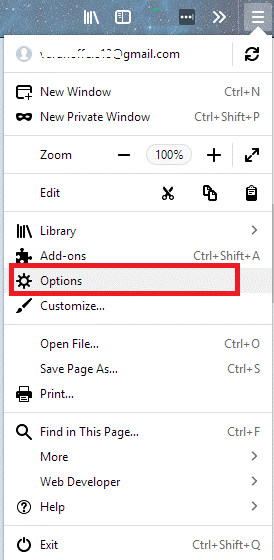
- Di tab baru tentang: preferensi yang terbuka, klik Privasi & Keamanan dari panel kiri.
- Sekarang di Riwayat, pilih "Gunakan pengaturan khusus untuk riwayat" dan centang opsi, "Selalu gunakan mode penjelajahan pribadi".
- Pada prompt yang muncul pilih Restart Firefox sekarang.
- Setelah memulai ulang, Anda dapat melanjutkan penelusuran dalam mode privat tanpa meninggalkan jejak.
Sekarang, setiap kali Anda memulai browser, itu akan secara otomatis mulai dalam mode pribadi, meskipun antarmuka tidak akan terlihat seperti mode Penyamaran.
Krom:
Jika Anda ingin memulai browser Google Chrome secara otomatis dalam mode penjelajahan pribadi, ikuti langkah-langkah di bawah ini:
- Temukan ikon Google Chrome dan klik kanan di atasnya. Sekarang dari daftar drop-down pilih Properties.
- Di bidang Target dari jendela properti Google Chrome ketik -Incognito di akhir teks yang telah ditulis sebelumnya. Pastikan untuk meninggalkan spasi di antara teks yang sudah ada sebelumnya dan -Incognito. Klik terapkan untuk menyimpan perubahan.
Ke depan, setiap kali Anda meluncurkan browser Chrome dari pintasannya, Chrome akan secara default diluncurkan dalam mode pribadi.
Internet Explorer:
Metode untuk memulai mode Penyamaran secara otomatis di Internet Explorer agak mirip dengan Google Chrome.
- Jika Anda menggunakan Windows 10 maka pertama-tama Anda harus mencari di Internet Explorer dari Windows Search. Sekarang sematkan ke task bask.
- Sekarang klik kanan pada ikon dan pilih Properties.
- Di bidang Target dari jendela properti Internet Explorer ketik -private di akhir teks yang telah ditulis sebelumnya. Harap pastikan untuk meninggalkan spasi di antara teks yang sudah ada sebelumnya dan -private.
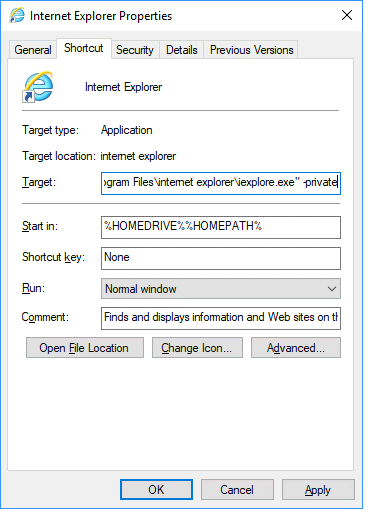
- Klik tombol Ok untuk menyimpan perubahan.
Sekarang Internet Explorer akan secara otomatis memuat dalam mode penjelajahan pribadi setiap kali Anda mengklik pintasannya.
Ketahui Lebih Banyak: 7 Alternatif Teratas Untuk Browser Tor-Jelajahi Secara Anonim
Safari apel:
Safari, browser default Mac dapat diatur untuk secara otomatis memulai penjelajahan pribadi hanya dengan mengikuti tweak sederhana.
- Luncurkan Safari dan dari daftar drop-down pilih opsi Preferensi.
- Sekarang di tab Umum klik pada opsi Safari terbuka dengan dan dari menu tarik-turun pilih Jendela pribadi baru.
Tweak sederhana ini sekarang akan secara default membuka Safari dalam mode Penyamaran.
Microsoft Edge:
Sayang! Jika Anda ingin membuka Microsoft Edge secara otomatis dalam mode penjelajahan pribadi seperti browser lain, Anda mungkin akan sedikit kecewa karena saat ini Microsoft tidak menyediakan opsi apa pun. Namun, setelah ditambahkan, kami akan memperbarui Anda tentang itu.
Jadi guys, sekian dari kami. Sekarang Anda tidak perlu ingat untuk mulai menjelajah dalam mode pribadi karena mengikuti langkah-langkah di atas akan secara otomatis memulai browser dalam mode Penyamaran.